Овозможете го пренасочувањето на портата за Netgear JWNR2010
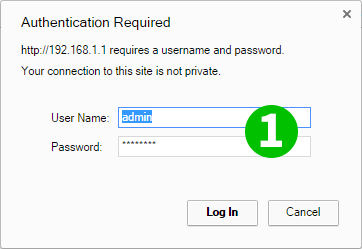
1 Одете на 192.168.1.1 од омилениот прелистувач и внесете ги корисничкото име и лозинката на рутерот (стандардно корисничко име: admin, лозинка: password)
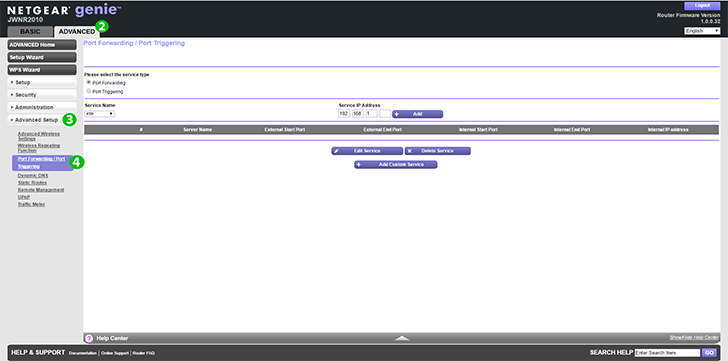
2 Изберете го табулаторот "Advanced" одозгора
3 Откако ќе изберете „Advanced Setup“, ќе видите „Port Forwarding / Port Triggering“
4 Изберете "Port Forwarding / Port Triggering". Радио копчето "Port Forwarding" ќе биде избрано по дифолт. Ако не е, изберете го
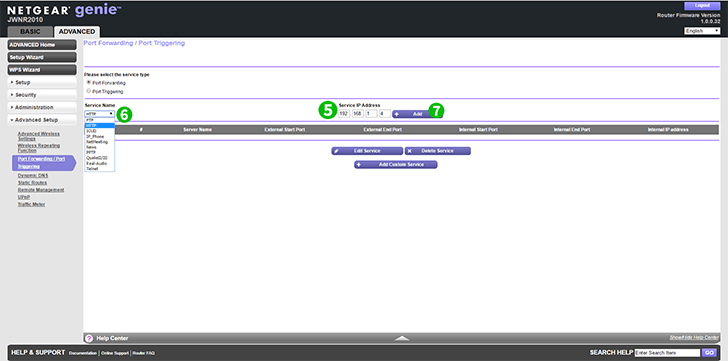
5 Внесете ја IP адресата на компјутерот каде работи cFos Personal Net.
6 Сега од паѓачкото мени изберете Име на услуга „HTTP“
7 Притиснете "Add"
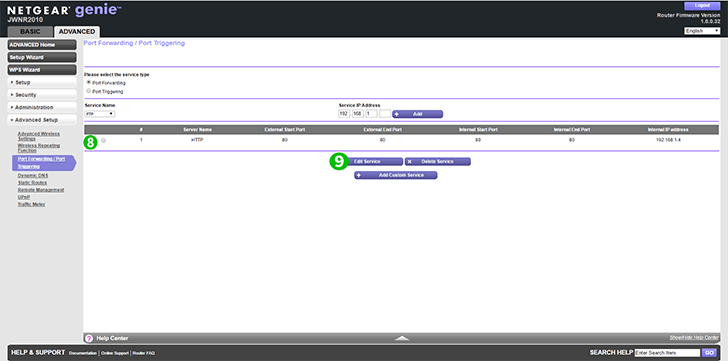
8 Ако направите сè совршено, ќе видите нова линија
9 Ако сакате да ги уредувате овие поставки во иднина изберете го копчето за радио и кликнете на "Edit service"
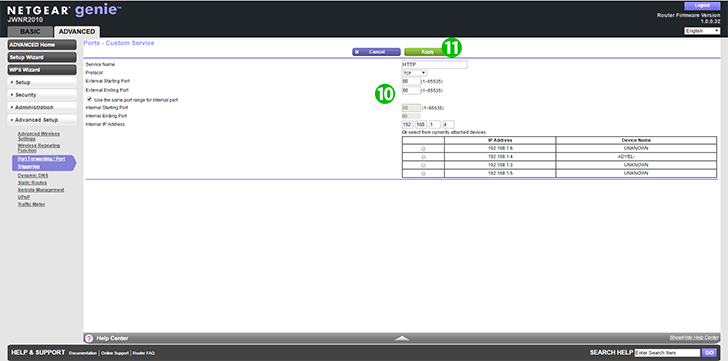
10 Може да уредувате која било од овие поставки во кое било време посакате
11 Откако ќе го промените изберете „Apply“
Пренасочувањето на пристаништето сега е конфигурирано за вашиот компјутер!
Овозможете го пренасочувањето на портата за Netgear JWNR2010
Упатства за активирање на Port Forwarding за Netgear JWNR2010